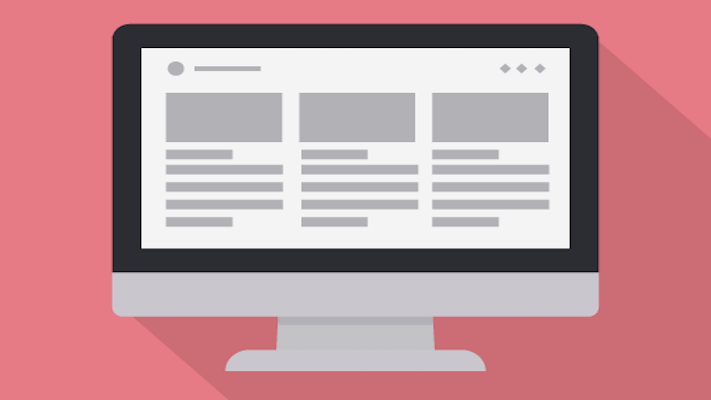
Macで画面ロック(スクリーンロック)をかける方法を紹介しています。
席を離れる際に画面を見られるのが嫌な人は覚えておくと便利です。
appleメニューから画面ロック
左上の「appleメニュー」→「画面をロック」をクリックします。
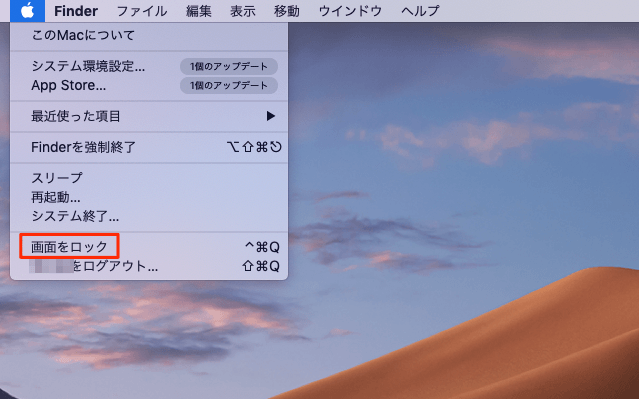
ショートカットキーで画面ロック
以下のショートカットキーで画面をロックできます。
「contol」+「command」+「Q」
Mac OSが「High Sierra」「Mojave」「Catalina」なら使用できるショートカットです。
頻繁に使わない場合は覚えてられないかもしれません。そうした場合は以下で紹介するホットコーナー機能を使うのがおすすめです。
ホットコーナーを使う
ホットコーナーは画面の四隅にマウスポインタを合わせると、設定した機能を実行させることができます。
「appleメニュー」→「システム環境設定」をクリックします。
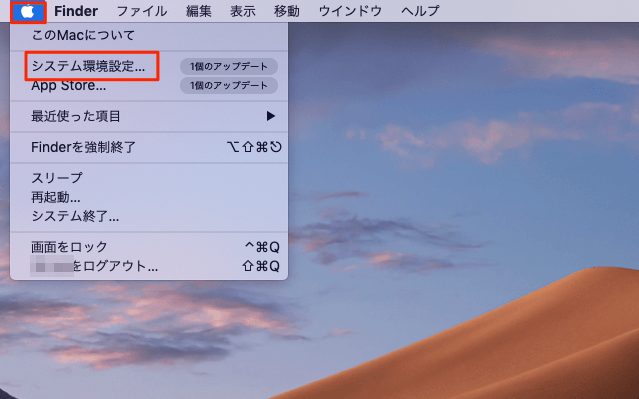
「デスクトップとスクリーンセーバー」をクリックします。
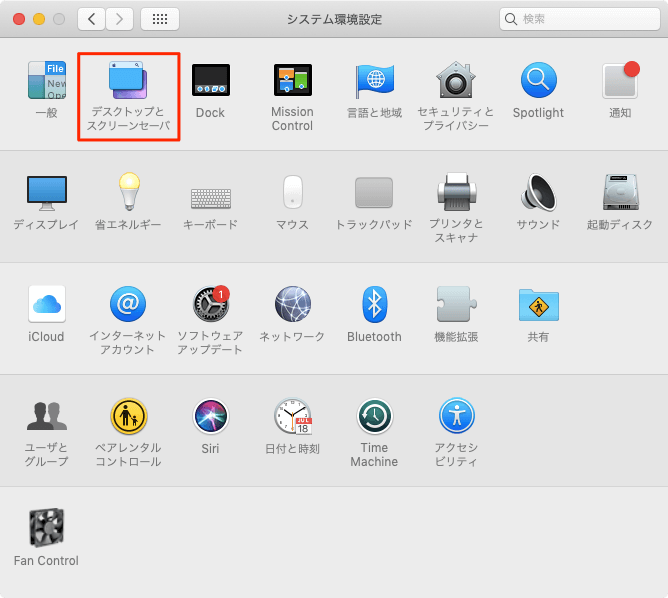
「ホットコーナー」をクリックします。
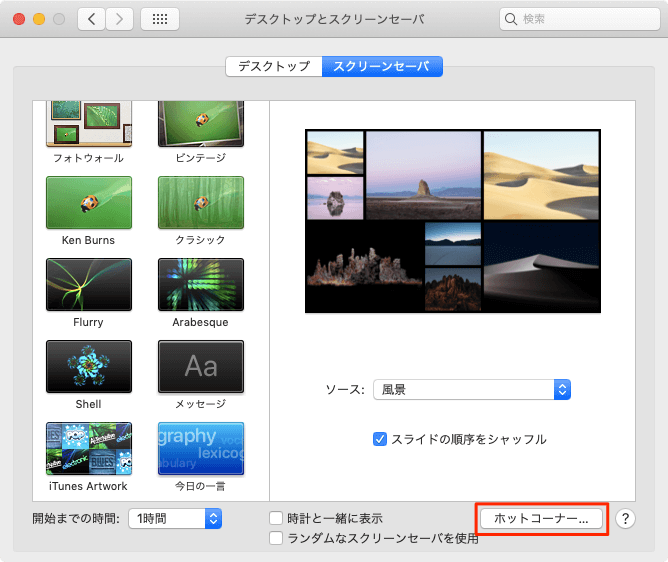
「画面のコーナーへの機能割り当て」が表示されるので、好きなコーナーに「画面をロック」を割り当てます。
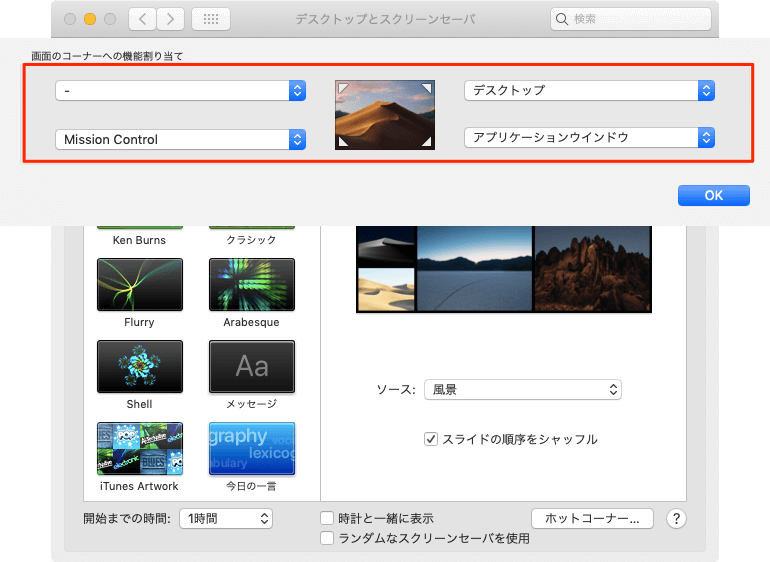
機能を割り当てたら「OK」をクリックします。
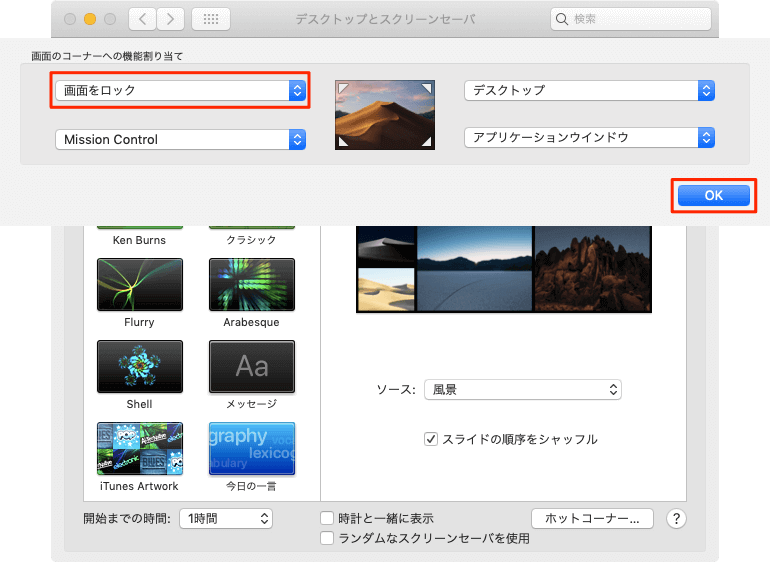
以上で設定できました。
設定したコーナーにポインタを合わせて試してみましょう。

コメント